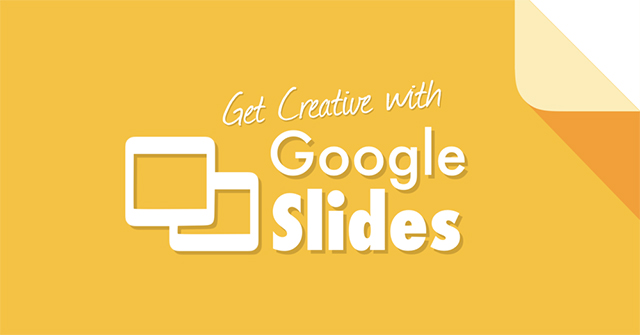Расскажите, как починить заблокированный компьютер, на котором невозможно установить программное обеспечение.
В процессе использования компьютера установка программного обеспечения – незаменимая операция. Это может быть игровое приложение или программное обеспечение, связанное с работой или учебой пользователя. Однако установка программного обеспечения не всегда проходит гладко. Ситуация, когда компьютеры заблокированы и не могут установить программное обеспечение, очень распространена. TipsMake покажет вам эффективные компьютерные трюки, которые помогут это исправить.
Поделитесь, как исправить ситуацию, когда компьютер заблокирован и невозможно установить программное обеспечение.
Существует много причин, по которым невозможно установить программное обеспечение на Win 11/Win 10. Это может быть связано с тем, что программное обеспечение несовместимо с устройством, или вы установили его, чтобы пользователи не могли установить его. Кроме того, возможно, что это связано с антивирусным программным обеспечением или «десятками» других «виновников».
Итак, как только вы обнаружите на своем компьютере ошибку, которая не позволяет вам установить программное обеспечение, попробуйте перезагрузить компьютер. Это простой трюк, но весьма эффективный, если в системе возникли проблемы. Если вы все еще не можете это исправить, вот как справиться с заблокированным компьютером, на котором невозможно установить программное обеспечение.
Проверьте установщик приложений Windows
Хотя и Win 10, и Win 11 позволяют пользователям устанавливать приложения из Microsoft Store или другие внешние приложения. Но если есть какие-то нестандартные настройки установки, которые будут ограничивать вас в установке этих приложений. Следовательно, это также может привести к блокировке компьютера и невозможности установки программного обеспечения. Пользователям следует проверить это, выбрав «Настройки» > «Приложения» > «Приложения и функции». На этом этапе вы увидите раздел «Выберите, где получить приложения» вверху> В списке ниже вам следует выбрать «Где угодно», чтобы иметь возможность устанавливать любое программное обеспечение.

Пользователи более старых версий Windows 10 могут проверить это в разделе «Настройки» > «Обновление и безопасность» > «Для разработчиков». Внизу «Использовать функции разработчика» > «Выбрать неопубликованные приложения».
Просмотрите приложение, которое вы хотите установить.
Причина, по которой приложение не может быть установлено в Windows 10, также может заключаться в том, что программное обеспечение несовместимо с Windows 10. Поэтому вам необходимо проверить совместимость этого программного обеспечения с конфигурацией компьютера. При этом Windows 10 имеет 2 версии: 32-битную и 64-битную, поэтому скачиваемое программное обеспечение также имеет 2 типа: 32-битную и 64-битную.
Поэтому перед загрузкой проверьте веб-сайт программного обеспечения. Затем загрузите версию, подходящую для вашей Windows. Это означает, что Win 32bit совместима с 32-битным программным обеспечением. 64-битная Windows будет совместима с 64-битным программным обеспечением.

Кроме того, проверьте, устанавливалось ли это программное обеспечение когда-либо на ваш компьютер. Если у вас уже есть старая версия, это может быть «виновником», мешающим вам установить приложение. Если оно было установлено, вам следует сначала удалить это программное обеспечение, а затем загрузить его снова.
Не забывайте, что если емкость жесткого диска вашего компьютера слишком мала, установить программное обеспечение невозможно. Поэтому пользователям необходимо проверить емкость диска, чтобы убедиться, достаточно ли места для установки. Если нет, вам необходимо освободить место на диске.
Проверьте антивирусное программное обеспечение на вашем компьютере
Ошибка невозможности установки программного обеспечения в Windows 10, скорее всего, связана с тем, что на компьютере установлено антивирусное программное обеспечение. Антивирусное программное обеспечение может счесть программное обеспечение, которое вы хотите установить, ненадежным и вирусом, поэтому оно не позволит вам его установить. Поэтому пользователям следует временно отключить антивирусное программное обеспечение.
Кроме того, также возможно, что инструмент Windows от вирусов и угроз блокирует установку программного обеспечения. Поэтому вам нужно «Настройки» > «Обновление и безопасность» > «Безопасность Windows» > «Защита от вирусов и угроз» > «Управление настройками» > «Отключить защиту в режиме реального времени».

Разрешить или запретить пользователям использовать программное обеспечение, установленное на компьютере.
Возможно, вы установили установку программного обеспечения, удаление программного обеспечения или другие ограничения для гостевых пользователей. Поэтому для выполнения установки переключитесь на основного пользователя.
Кроме того, это также может быть связано с тем, что вы установили блокировку установки программного обеспечения в Windows 10. Поэтому необходимо разблокировать его и иметь возможность установить программное обеспечение. Пользователям необходимо: щелкнуть значок лупы, ввести ключевое слово gpedit.msc и открыть первый результат > Когда появится диалоговое окно «Редактор локальной групповой политики», вам необходимо выполнить следующие шаги:
- Конфигурация компьютера > Административные шаблоны > Компоненты Windows > Установщик Windows

- Продолжайте дважды щелкать параметр «Отключить установщик Windows»> установите флажок «Отключено»> нажмите «Применить» и «ОК».

Для установки используйте команду «Запуск от имени администратора».
Команда «Запуск от имени администратора» помогает использовать инструменты Windows или запускать программное обеспечение. в качестве администратора. На этом этапе закройте установщик, если он у вас включен> Затем щелкните правой кнопкой мыши файл установщика программного обеспечения> выберите «Запуск от имени администратора»> Затем файл откроется от имени администратора. администратор.

Выше приведены некоторые меры, если компьютер заблокирован и не может установить программное обеспечение. Если это по-прежнему не удается, попробуйте проверить и обновить Windows (если доступно), чтобы узнать, можно ли исправить ошибку или нет! Желаю успехов в исправлении ошибки!